Créer un graphique de spectre d'état de projet dans Excel
Kutools for Excel
Améliore Excel avec plus de 300
fonctionnalités puissantes
Un graphique de spectre d'état de projet est utilisé pour comparer et afficher l'état de chaque projet dans Excel. Comparé à un graphique de progression normal, le graphique de spectre d'état de projet semble plus professionnel et coloré.
Excel ne prend pas en charge une méthode directe pour créer ce type de graphique, mais avec l'outil Graphiques de Kutools pour Excel, vous pouvez appliquer la fonctionnalité Graphique curseur pour dessiner rapidement ce graphique en 2 étapes.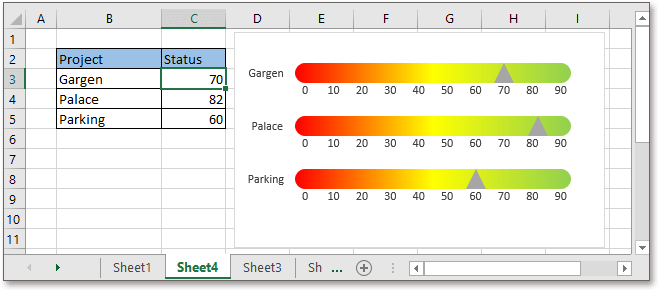
Créer un graphique de spectre d'état de projet
Cliquez sur Kutools > Graphiques > Progression > Graphique curseur. Voir capture d'écran :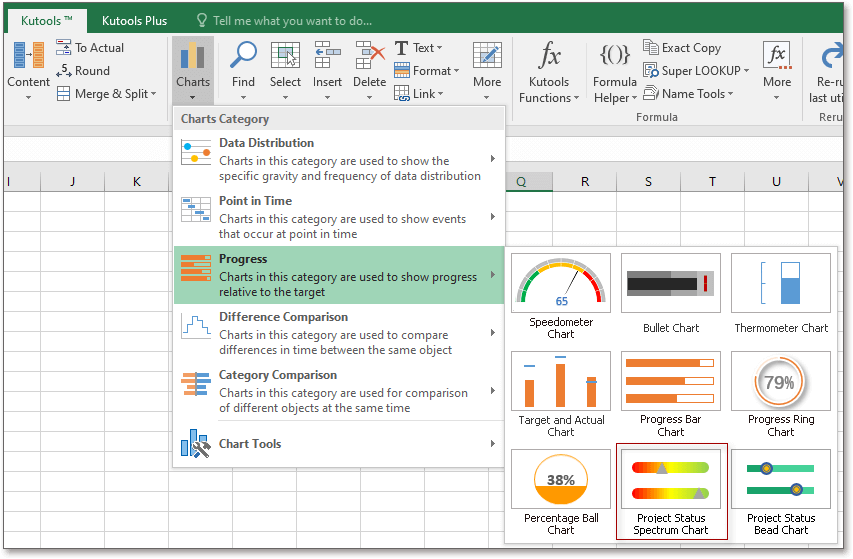
Dans la fenêtre Graphique curseur qui s'affiche, cliquez sur l'icône de sélection![]() pour spécifier les plages de cellules des étiquettes d'axe et des valeurs de série séparément.
pour spécifier les plages de cellules des étiquettes d'axe et des valeurs de série séparément.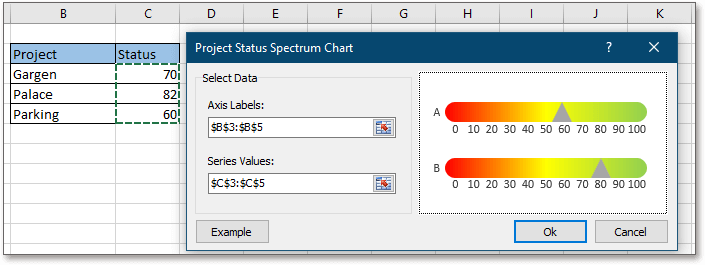
Cliquez sur Ok, puis un graphique de spectre d'état de projet est créé.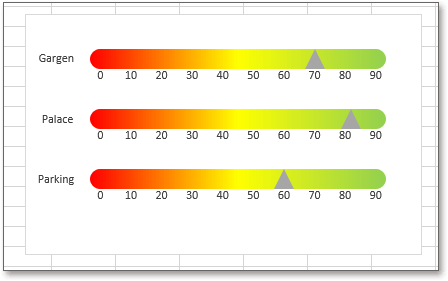
Plage d'étiquettes d'axe: cliquez sur l'icône de sélection ![]() à côté des Étiquettes d'axe pour sélectionner les légendes des séries que vous souhaitez afficher dans le graphique.
à côté des Étiquettes d'axe pour sélectionner les légendes des séries que vous souhaitez afficher dans le graphique.
Valeurs de la série:cliquez sur l'icône de sélection![]() à côté des Valeurs de la série pour sélectionner les valeurs de chaque série.
à côté des Valeurs de la série pour sélectionner les valeurs de chaque série.
Exemple : Si vous utilisez cet utilitaire pour la première fois, vous pouvez cliquer sur le bouton Exemple, qui ouvrira un nouveau classeur contenant des données d'exemple et le graphique de spectre d'état de projet créé pour que vous puissiez l'étudier.
Remarque :
1) Si les données d'origine sont modifiées de manière significative, le graphique peut s'afficher incorrectement. Il est préférable de le recréer.
2) Si vous avez sélectionné les données sans en-têtes avant d'appliquer le Graphique curseur, la plage de données sera automatiquement remplie dans les sections Étiquettes d'axe et Valeurs de série.
3) Cette fonctionnalité ne fonctionne pas dans Excel 2007 et les versions antérieures.
Outils de productivité recommandés
Office Tab : Utilisez des onglets pratiques dans Microsoft Office, tout comme dans Chrome, Firefox et le nouveau navigateur Edge. Passez facilement d'un document à l'autre avec les onglets — fini les fenêtres encombrées. En savoir plus...
Kutools pour Outlook : Kutools pour Outlook propose plus de 100 fonctionnalités puissantes pour Microsoft Outlook 2010–2024 (et versions ultérieures), ainsi que pour Microsoft 365, vous aidant à simplifier la gestion des e-mails et à augmenter votre productivité. En savoir plus...
Kutools pour Excel
Kutools pour Excel offre plus de 300 fonctionnalités avancées pour rationaliser votre travail dans Excel 2010 – 2024 et Microsoft 365. La fonctionnalité ci-dessus n'est qu'un des nombreux outils permettant de gagner du temps.

